Как загрузить расширение в Edge в Windows 10
По умолчанию Microsoft Edge позволяет пользователям устанавливать расширения только из Магазина Windows. Однако иногда вам может потребоваться установить какое-либо расширение, которого еще нет в Магазине Windows, или оно было удалено из Магазина по какой-то причине. В этом случае функция загрузки неопубликованных расширений может помочь вам решить проблему. Вот как это можно сделать.
Microsoft Edge - новый браузер по умолчанию в Windows 10. Если у вас установлена Windows 10 версии 1607, также известная как «Redstone 1», вы можете установить расширения в браузере, посетив Магазин. Если вам нужно установить расширение из-за пределов Магазина, вам необходимо включить режим разработчика в Edge. Сделайте это следующим образом.
- Открытый край.
- Введите или вставьте в адресную строку следующее:
about: flags
Вы получите следующую страницу:

- Там включите опцию Включить функции разработчика расширений и перезапустите браузер.

- Щелкните пункт меню с тремя точками и выберите в меню пункт Расширения:
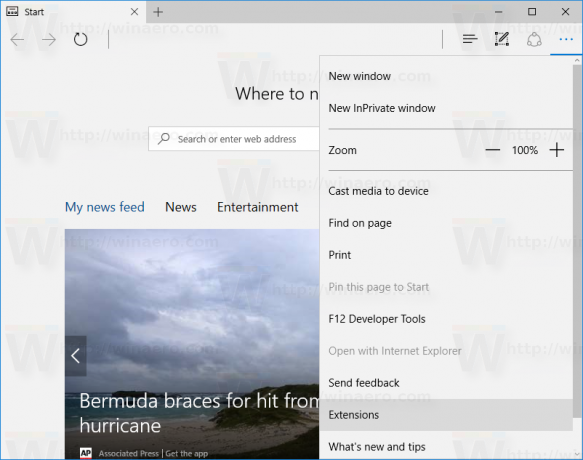
Там вы найдете новую опцию, которая позволит вам загружать расширение и устанавливать его из других мест, помимо Магазина Windows.
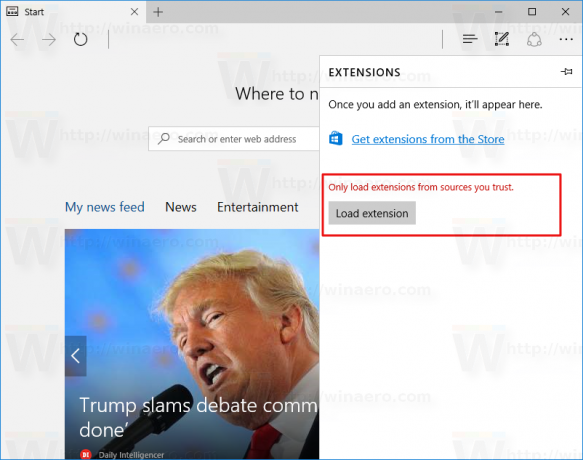
Вот и все.

